
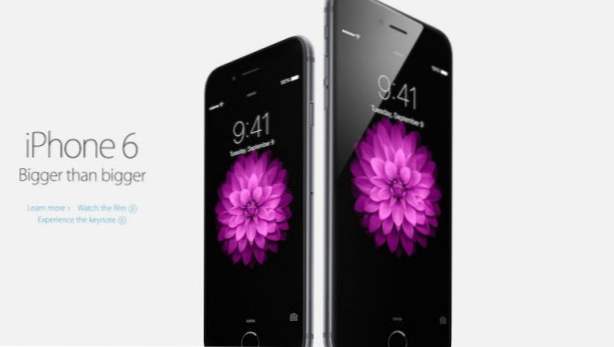
L'application Rappels sur votre iPhone vous permet d'éditer et de modifier les listes et les rappels sur votre téléphone si vous ressentez le besoin de les réviser. Vous pouvez éditer des rappels en changeant le nom, la date, la priorité et les notes. Vous pouvez également modifier l’organisation de vos rappels et les répertorier en fonction de vos préférences. Si l'un de ces sujets vous intéresse, cet article est pour vous.
Comment éditer des rappels sur iPhone et iPad
Pour modifier des rappels sur l'application Rappels sur votre iPhone, procédez comme suit:
1. Allez à l'écran d'accueil de votre iPhone en appuyant sur le bouton Bouton d'accueil sur la partie centrale inférieure du téléphone.
2.Dans l'écran d'accueil, recherchez le Des rappels app. Appuyez sur son icône pour ouvrir l'application Rappels de votre iPhone.
3. Appuyez sur le rappel que vous voulez éditer.
4.Appuyez sur le Plus d'informations icône.
5. Sur la page de détails qui s'ouvre, vous pouvez éditer l'information vous avez enregistré pour le rappel.
6.Appuyez sur Terminé enregistrer les modifications.
7.Vous avez terminé de modifier vos rappels.
Comment éditer des listes sur iPhone et iPad
Pour modifier des listes sur l'application Rappels sur votre iPhone, procédez comme suit:
1. Allez à l'écran d'accueil de votre iPhone en appuyant sur le bouton Bouton d'accueil sur la partie centrale inférieure du téléphone.
2.Dans l'écran d'accueil, recherchez le Des rappels app. Appuyez sur son icône pour ouvrir l'application Rappels de votre iPhone.
3.Faire un geste déroulant en glissant votre doigt de la partie supérieure de l'écran vers la partie inférieure de celui-ci. Cela affichera toutes les listes de rappels sur votre téléphone.
4.Tapez sur une liste pour l'ouvrir.
5.Dans la page Liste, touchez le modifier bouton dans la partie supérieure droite de l'écran.
6.Appuyez sur le nom de la liste pour éditer le nom.
7.Appuyez sur le Option de couleur pour changer la couleur de la liste.
8.Appuyez sur Terminé quand vous avez fini l'édition. 
9.Vous avez terminé la modification des listes.
Comment réorganiser les listes et les rappels sur iPhone et iPad
Pour modifier la disposition de vos rappels et de vos listes, procédez comme suit:
1. Allez à l'écran d'accueil de votre iPhone en appuyant sur le bouton Bouton d'accueil sur la partie centrale inférieure du téléphone.
2.Dans l'écran d'accueil, recherchez le Des rappels app. Appuyez sur son icône pour ouvrir l'application Rappels de votre iPhone.
3.Voir le des listes ou des rappels d'une liste.
4.Pour modifier l’emplacement d’une liste, maintenez votre doigt appuyé sur le titre de la liste faites glisser la liste à votre emplacement préféré.
5.Pour changer l'ordre des rappels dans une liste, tapez sur modifier.
6. Appuyez et maintenez le Manipuler l’icône sur la partie droite du rappel et faire glisser le rappel à votre emplacement préféré.
7.Vous avez terminé.
Maintenant que vous avez appris à modifier des listes et des rappels existants, pourquoi ne pas consulter nos articles sur la création de rappels ou la création de vos propres listes de rappels. Vous pouvez également déclencher des rappels basés sur la localisation et marquer un événement de rappel comme étant terminé.
Si vous avez des questions sur la modification des listes et des rappels sur l'application Rappels sur votre iPhone ou iPad, laissez-nous un message dans la section commentaires ci-dessous.

